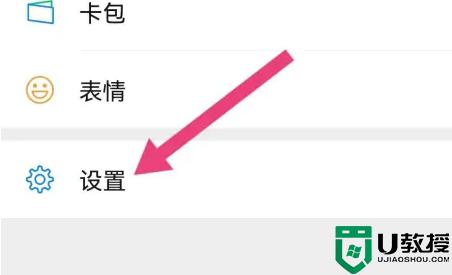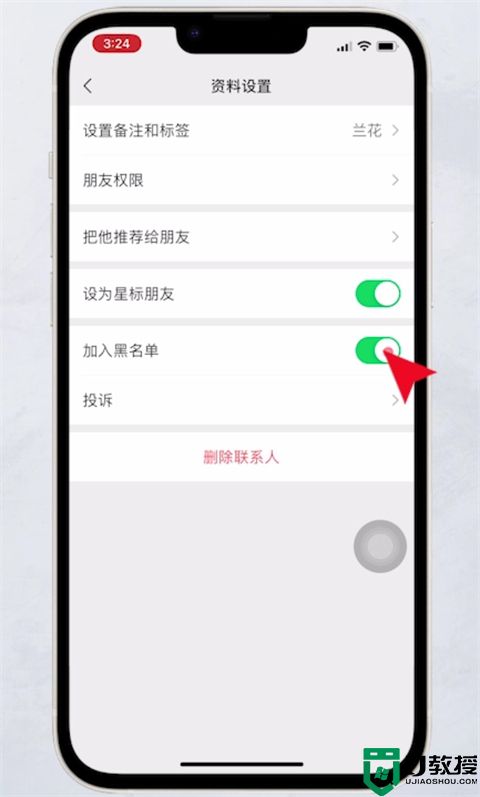微信怎么屏蔽一个人的消息不显示 微信怎么暂时拒收某人信息但是不拉黑
时间:2024-04-21作者:bianji
最近小编后台收到不少的私信,很多小伙伴来系统城询问小编微信怎么屏蔽一个人的消息不显示,小编一开始并不清楚,于是到网上搜集了相关资料,总算找到了微信怎么暂时拒收某人信息但是不拉黑的方法,详细内容都在下面的文章中了,大家有需要的话,赶紧来系统城看看吧。

微信怎么屏蔽一个人的消息不显示?
具体步骤如下:
1.首先在电脑端的微信页面选择你要屏蔽消息的好友;
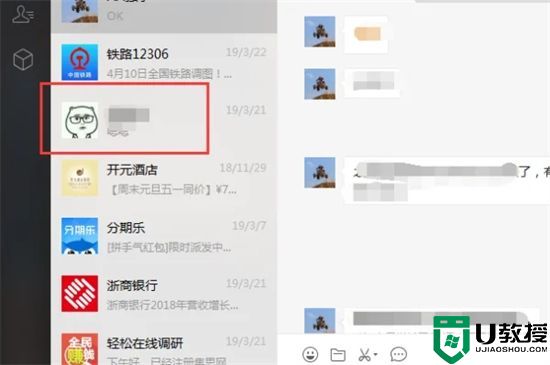
2.进入到好友的聊天页面以后,在页面的上方点击【...】;
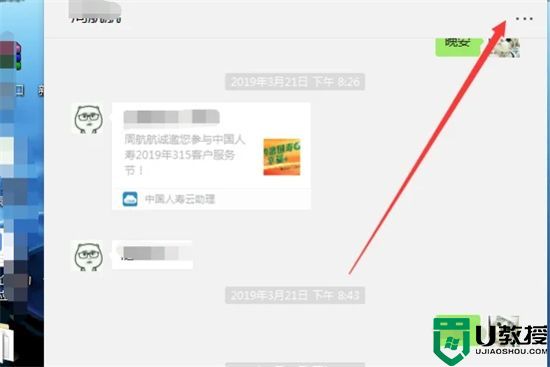
3.最后在弹出来的页面将消息免打扰的开关进行打开就可以屏蔽他的微信消息了。
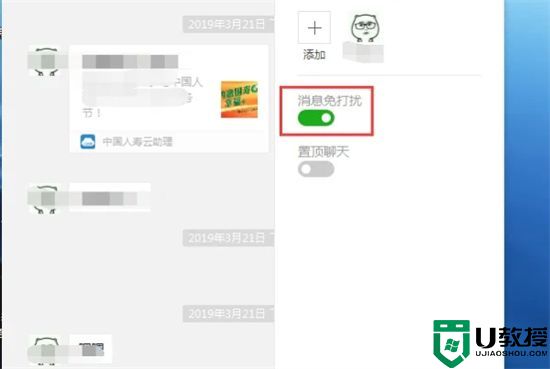
以上就是小编为大家带来的微信怎么屏蔽一个人的消息不显示的方法了,希望能帮助到大家。